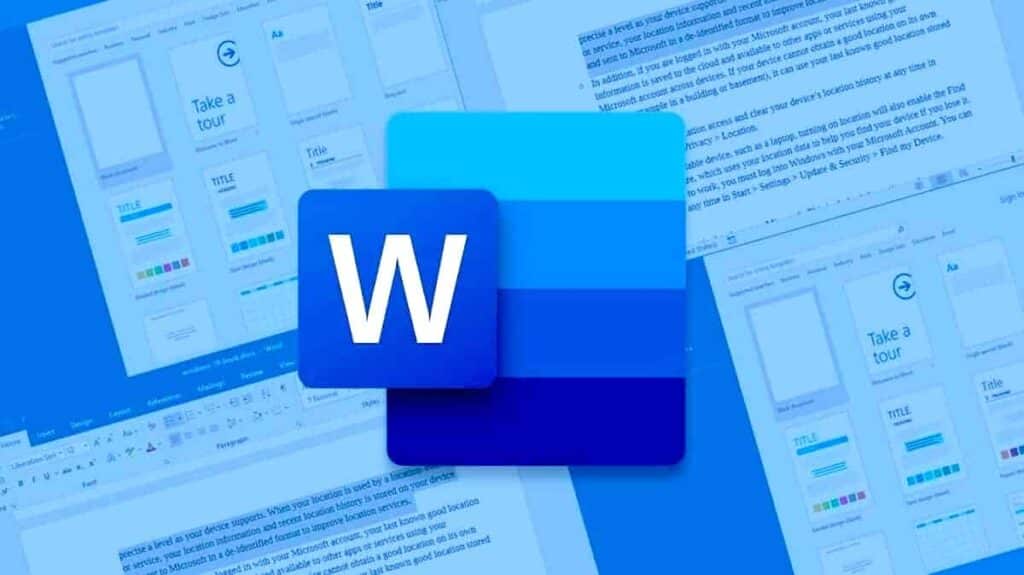260
I modelli di documento sono spesso etichettati con la parola “campione”, ma è possibile rimuovere facilmente le filigrane in Word
Rimuovere le filigrane in Word per Microsoft 365
Nelle nuove versioni di Windows che funzionano con Word per Microsoft 365, la filigrana nei documenti può essere rimossa con pochi clic.
- Aprite il documento e andate su “Bozza” -☻ “Filigrana” nel menu. Cliccate su “Rimuovi filigrana”
- Se questo non funziona, potete fare doppio clic vicino alla parte superiore della pagina per aprire l’area dell’intestazione. Spostate il mouse sulla filigrana finché non appare una quadrupla freccia. Selezionate la filigrana e rimuovetela con il tasto “Del”.
Vecchie versioni di Word: Rimuovere le filigrane dai documenti
Il watermark può essere rimosso anche da tutti i documenti delle vecchie versioni di Word in due soli passaggi:
- Navigare nella barra dei menu sotto “Formato” via “Sfondo” fino al menu “Filigrana stampata”.
- Selezionare l’opzione “Nessuna filigrana” e confermare con “OK”. Tutte le filigrane sono state rimosse.
Eliminare le filigrane nelle intestazioni e nei piè di pagina in Word
Alcune presunte filigrane non sono affatto filigrane, ma intestazioni o piè di pagina che si estendono su un’area più ampia della pagina. Ecco come rimuoverle:
- Navigate su “Intestazione e piè di pagina” nel menu “Visualizza”.
- Ora potete cancellare il testo e la grafica scritti nell’intestazione e nel piè di pagina.